Твердотельные накопители (SSD) - преимущества и недостатки
Для начала давайте разберёмся в определениях. Жёсткий и твёрдотелый - в чём разница?
Что же такое жёсткий диск , который также очень часто называют HDD, винчестер, хард, винт и т. д.?
HDD (англ. hard disk drive) - устройство хранения данных, основанное на принципе магнитной записи. Информация записывается на пластины, покрытые слоем ферромагнетика. Диски закрепляются на шпинделе, который вращается с очень высокой скоростью (до 15 000 оборотов в минуту). Помимо механической части присутствует также и блок электроники, собственно, который и управляет всей механикой устройства.
 Первый серийный жёсткий диск был произведён компанией IBM в 1956 году, весил 971 кг, имел общий объём памяти около 3,5 мегабайта. История стремительно развивалась, и к 2011 году нормой для винчестера стал 1 терабайт. На данный момент существуют двух- и даже трёхтерабайтные накопители.
Первый серийный жёсткий диск был произведён компанией IBM в 1956 году, весил 971 кг, имел общий объём памяти около 3,5 мегабайта. История стремительно развивалась, и к 2011 году нормой для винчестера стал 1 терабайт. На данный момент существуют двух- и даже трёхтерабайтные накопители.
Принцип работы жёсткого диска базируется на регистрации изменений магнитного поля вблизи головки диска.
Основными игроками на рынке жёстких дисков являются компании Fujitsu , Seagate , Western Digital , Samsung , Hitachi .
Чем больше становился объём жёстких дисков, тем больше становился объём передаваемой информации. В общей механической структуре жёсткого диска и кроется основной его недостаток - относительно невысокий объём передаваемых данных в секунду (средние модели производителей на данный момент обладают установившейся скоростью передачи данных около 100-150 Мб/с). Кроме того, чем выше скорость передачи данных, тем сильнее греется жёсткий диск.
Для многих задач, а также повседневного использования компьютера этих скоростей вполне хватает, однако при специализированном использовании (графические станции, профессиональные игровые компьютеры, вычислительные центры и др.) именно жёсткий диск накладывает существенные ограничения на общую производительность системы.
Первые разработки по изобретению принципиально нового носителя были начаты в 1970-х годах. В 1978 году компания StorageTek представила первый полупроводниковый накопитель современного типа, тем самым заложив фундамент в разработку твёрдотелых накопителей SSD. И только в 2008 году южнокорейской компании удалось создать первый SSD объёмом 128 Гб, похожий на современные аналоги, который она продемонстрировала на выставке в Сеуле.

Массовое производство было организовано только в 2009 году. На данный момент существуют накопители объёмом 720 Гб, стоимость которых начинается от 60 000 рублей, например модель IBIS OCZ 3HSD1IBS1-720G от компании OCZ.
Итак, что такое SSD
В переводе с английского solid-state drive, значит, «диск без движущихся частей». Твёрдотелый накопитель - это запоминающее устройство, принцип работы которого основан на использовании перезаписываемых микросхем и контроллера. Часто пользователи путают терминологию и называют SSD жестким диском. Это неправильно -ввиду технических особенностей твердотелых дисков. Отличительной особенностью носителя данного типа от HDD является то, что при чтении данных с SSD нет необходимости в совершении механических операций, всё время уходит только на передачу адреса и непосредственно самого блока. Соответственно, чем быстрее сама память устройства и контроллера, тем быстрее осуществляется общий доступ к данным.

Однако с процессом изменения или стирания данных у SSD-накопителей не всё так просто. Это связано с тем, что память пишется блоками по 4 Кб, а стирается по 512 Кб.
При модификации блоков происходит следующая последовательность действий:
1. Во внутренний буфер считывается блок, который содержит изменения.
2. Производится необходимая модификация байт.
3. Блок стирается из флеш-памяти.
4. Вычисляется новое местоположение данного блока.
5. Блок записывается на новое место.
Во время удаления файлов физически они не удаляются, а только помечаются системой как удаленные, однако SSD не знает, какие именно данные являются пользовательскими, а какие удалёнными, и фактически приходится все блоки обрабатывать по вышеупомянутой схеме. Данная система приводит к тому, что при большом количестве данных на диске общее время работы значительно увеличивается, что тормозит всю работу.
Безопасность и надежность SSD
Если говорить о возможности восстановления данных с SSD, то можно отметить следующие моменты:
- Данные не удаляются сразу, как и в HDD, даже если перезаписать файл по верху другими данными.
- Процесс восстановления данных достаточно трудоёмок, в связи с тем что необходимо правильно подобрать порядок, объединить результаты, а также выбрать необходимый алгоритм, эмулирующий работу контроллера носителя.
Надёжность SSD напрямую зависит от надёжности контроллера и его прошивки, поскольку именно контроллер располагается между интерфейсом и микросхемами памяти и вероятность его повреждения, в случае неполадок с питанием, очень велика.
Правила работы с твёрдотелыми носителями для продления их цикла жизни и повышения общей скорости:
- Все данные, которые часто меняются (различные временные данные, swop-файлы и т. п.), перенести на обычный HDD.
- Отключить дефрагментацию диска.
- Периодически обновлять прошивку контроллера.
- Оставлять около 20 % раздела диска постоянно свободными, это повысит общую производительность.
Преимущества SSD перед жёсткими дисками:
- Очень высокая скорость чтения блоков данных, которая фактически ограничивается только пропускной способностью интерфейса контроллеров.
- Низкое энергопотребление.
- Бесшумность.
- Отсутствие механических частей, что ведёт к меньшему числу возможных поломок.
- Малые габаритные размеры.
- Высокая температуростойкость.
Недостатки SSD:
- Ограниченное число циклов перезаписи ячеек памяти (от 10 000 до 100 000 раз). По достижении лимита ваш накопитель просто перестанет работать.
- Высокая цена. По сравнению с ценой HDD за 1 Гб (около 1,6 руб/Гб у HDD объёмом 1 Тб против 48 руб/Гб у SSD объёмом 128 Гб).
- Невысокий объём диска по сравнению с HDD.
- Проблема совместимости с некоторыми версиями операционных систем (некоторые ОС попросту не учитывают специфику твёрдотелых носителей, что приводит к очень быстрому износу носителя).
Компании и производители SSD, которым смело можно доверять:
Примеры моделей:

Средняя стоимость - 15 000 руб.
Отличный представитель семейства твёрдотелых, обладающий скоростью чтения до 355 Мб/с и скоростью записи до 215 Мб/с, подключается через интерфейс класса SATA 6 Гб/с.
 128Gb Kingston SV100S2/128G SATA 2.5" V100-Series
128Gb Kingston SV100S2/128G SATA 2.5" V100-Series
Средняя цена - 6000 руб.
Хороший SSD-носитель, имеющий интерфейс подключения типа SATA-2. По техническим характеристикам от производителя - скорость записи до 230 Мб/с, скорость чтения до 250 Мб/с.
 SSD Corsair CSSD-V64GB2-BRKT
SSD Corsair CSSD-V64GB2-BRKT
Более дешёвый накопитель, меньшего объёма, с интерфейсом подключения SATA.
Средняя стоимость - 3700 р. Обладает скоростью записи до 130 Мб/с и чтения до 215 Мб/с.
Выводы
На данном этапе развития технологий, когда твёрдотелые носители практически в 30 раз дороже жёстких дисков по цене за 1 гигабайт, целесообразность использования SSD в повседневной жизни обычного пользователя спорна, однако если вы хотите ускорить время загрузки операционной системы и похвастаться этим перед друзьями, то SSD точно для вас. Оправданно использование SSD в мобильных устройствах, серверах, имеющих высокую нагрузку на дисковую систему, а также в тех случаях, когда используются профессиональные приложения, требующие высокой скорости доступа к данным.
Если вы собираете мощный компьютер или хотите ускорить старый, то вам пригодится SSD. Наконец-то стоимость этих накопителей упала настолько, что их можно рассматривать в качестве разумной альтернативы жёстким дискам (HDD).
Перечисленные ниже особенности SSD помогут вам выбрать лучший накопитель, совместимый с вашим компьютером и отвечающий вашим нуждам.
1. Какой формфактор выбрать: SSD 2,5″, SSD M.2 или другой
SSD 2,5″
Этот формфактор является самым распространённым. SSD выглядит как небольшая коробочка, напоминающая обыкновенный жёсткий диск. SSD 2,5″ самые дешёвые, но при этом их скорости с головой хватает большинству пользователей.
Совместимость SSD 2,5″ с компьютерами
SSD этого формфактора можно установить в любой настольный компьютер или ноутбук, в корпусе которого имеется свободный отсек для 2,5-дюймовых накопителей. Если в вашей системе есть только место для старого 3,5-дюймового жёсткого диска, в него тоже можно вставить SSD 2,5″. Но в этом случае ищите модель SSD, в комплекте с которой продаётся специальный фиксатор.
Как и современные HDD, SSD 2,5″ подключается к материнской плате с помощью интерфейса SATA3. Такое соединение обеспечивает пропускную способность до 600 Мбайт/с. Если у вас старая материнская плата с разъёмом SATA2, вы всё равно сможете подключить SSD 2,5″, но пропускная способность накопителя будет ограничена старой версией интерфейса.
SSD M.2
Более компактный формфактор, за счёт чего подходит даже для особо тонких , в которых нет места для SSD 2,5″. Выглядит как продолговатый стик, устанавливается не в отдельный отсек корпуса, а прямо на материнскую плату.

Для подключения к плате в каждом накопителе M.2 используется один из двух интерфейсов: SATA3 или PCIe.
PCIe работает в несколько раз быстрее, чем SATA3. Если выбираете первый, то стоит учитывать ещё несколько вещей: версию интерфейса и количество подведённых к коннектору линий для передачи данных.
- Чем новее версия PCIe, тем выше пропускная способность (скорость обмена данными) интерфейса. Распространены две версии: PCIe 2.0 (до 1,6 Гбайт/с) и PCIe 3.0 (до 3,2 Гбайт/с).
- Чем больше линий передачи данных подведено к коннектору SSD, тем опять-таки выше его пропускная способность. Максимальное количество линий в SSD M.2 - четыре, в этом случае в описании накопителя его интерфейс обозначается как PCIe x4. Если линий всего две, то - PCIe x2.
Совместимость SSD M.2 с компьютерами
Перед покупкой SSD M.2 вы должны убедиться, что он подойдёт к вашей материнской плате. Для этого нужно проверить сначала физическую, а затем и программную совместимость коннектора на накопителе со слотом на плате. После нужно узнать длину накопителя и сопоставить её с допустимой длиной гнезда, отведённого под M.2 в вашей системе.
1. Физическая совместимость интерфейсов
Каждый разъём на материнской плате, предназначенный для подключения накопителей формата M.2, имеет специальный вырез (ключ) одного из двух типов: B или M. В то же время коннектор на каждом накопителе M.2 имеет сразу два выреза B + M, реже только один из двух ключей: B или M.
К B-разъёму на плате можно подключать с B-коннектором. К M-разъёму, соответственно, накопитель с коннектором типа M. SSD, коннекторы которых имеют два выреза M + B, совместимы с любыми слотами M.2, независимо от ключей в последних.
 SSD M.2 c ключом B + M (верхний) и SSD M.2 с ключом M (нижний) / www.wdc.com
SSD M.2 c ключом B + M (верхний) и SSD M.2 с ключом M (нижний) / www.wdc.com
Таким образом, сначала убедитесь, что на вашей материнской плате вообще присутствует разъём для SSD M.2. Затем узнайте ключ своего разъёма и подберите накопитель, коннектор которого совместим с этим ключом. Типы ключей обычно указывают на коннекторах и слотах. Кроме того, всю необходимую информацию вы можете найти в документах к материнской плате и накопителю.
2. Логическая совместимость интерфейсов
Чтобы SSD подошёл вашей материнской плате, учесть физическую совместимость его коннектора с разъёмом недостаточно. Дело в том, что коннектор накопителя может не поддерживать логический интерфейс (протокол), который используется в слоте вашей платы.
Поэтому, когда разберётесь с ключами, узнайте, какой протокол реализован в разъёме M.2 на вашей плате. Это может быть SATA3, и/или PCIe x2, и/или PCIe x4. Затем выбирайте SSD M.2 с таким же интерфейсом. Информацию о поддерживаемых протоколах ищите в документации к устройствам.
3. Совместимость габаритов
Ещё один нюанс, от которого зависит совместимость накопителя с материнской платой, это его длина.
В характеристиках большинства плат вы можете встретить числа 2260, 2280 и 22110. Первые две цифры в каждом из них говорят о поддерживаемой ширине накопителя. Она одинакова для всех SSD M.2 и равняется 22 мм. Следующие две цифры - это длина. Таким образом, большинство плат совместимо с накопителями длиною 60, 80 и 110 мм.
 Три накопителя SSD M.2 разной длины / www.forbes.com
Три накопителя SSD M.2 разной длины / www.forbes.com
Перед покупкой M.2 обязательно узнайте поддерживаемую длину накопителя, которая указана в документах к материнской плате. Затем выбирайте , который соответствует этой длине.
Как видите, вопрос совместимости M.2 очень запутанный. Поэтому на всякий случай проконсультируйтесь на этот счёт с продавцами.
Менее популярные формфакторы
Возможно, в корпусе вашего компьютера не окажется отсека для SSD 2,5”, а на материнской плате не будет разъёма для M.2. С такой нетипичной ситуацией может столкнуться владелец тонкого ноутбука. Тогда для вашей системы нужно выбирать SSD 1,8″ или mSATA - уточняйте в документах к компьютеру. Это редкие формфакторы, которые компактнее SSD 2,5”, но уступают по скорости обмена данными накопителям M.2.

Кроме того, тонкие ноутбуки от Apple тоже могут не поддерживать традиционные формфакторы. В них производитель устанавливает SSD проприетарного формата, характеристики которого сопоставимы с M.2. Так что, если у вас тонкий ноутбук с яблоком на крышке, поддерживаемый тип SSD уточняйте в документации к компьютеру.

Внешние SSD
Помимо внутренних, есть также внешние накопители. Они очень сильно разнятся по форме и размеру - выбирайте тот, который будет для вас удобнее.
Что касается интерфейса, то подключаются к компьютерам через порт USB. Чтобы добиться полной совместимости, убедитесь, что порт на компьютере и коннектор накопителя поддерживают один и тот же стандарт USB. Наибольшую скорость обмена данными обеспечивают спецификации USB 3 и USB Type-C.

2. Какая память лучше: MLC или TLC
По количеству битов информации, которые могут храниться в одной ячейке флеш-памяти, последнюю разделяют на три типа: SLC (один бит), MLC (два бита) и TLC (три бита). Первый тип актуален для серверов, два других широко используются в потребительских накопителях, поэтому выбирать вам придётся именно из них.
Память MLC быстрее и долговечнее, но дороже. TLC, соответственно, медленнее и выдерживает меньше циклов перезаписи, хотя средний пользователь вряд ли заметит разницу.
Память типа TLC обходится дешевле. Выбирайте именно её, если экономия для вас важнее скорости.
В описании накопителя также может быть указан тип взаимного расположения ячеек памяти: NAND или 3D V-NAND (или просто V-NAND). Первый тип подразумевает, что ячейки располагаются одним слоем, второй - в несколько слоёв, что позволяет создавать SSD повышенной ёмкости. Как утверждают разработчики, надёжность и производительность флеш-памяти 3D V-NAND выше, чем у NAND.
3. Какой SSD быстрее
Помимо типа памяти, на производительность SSD влияют и другие характеристики вроде модели установленного в накопителе контроллера и его прошивки. Но эти детали часто даже не указывают в описании. Вместо них фигурируют конечные показатели скорости чтения и записи, по которым покупателю проще ориентироваться. Так, выбирая между двумя SSD, при прочих равных параметрах берите тот накопитель, заявленные скорости которого выше.
Помните, что производитель указывает лишь теоретически возможные скорости. На практике они всегда ниже заявленных.
4. Какой объём накопителя вам подходит
Разумеется, одной из важнейших характеристик при выборе накопителя является его объём. Если вы покупаете SSD, чтобы сделать из него для быстрой работы операционной системы, достаточно устройства на 64 ГБ. Если же собираетесь устанавливать на SSD игры или хранить на нём большие файлы, то выбирайте объём, соответствующий вашим потребностями.
Но не забывайте, что ёмкость накопителя сильно влияет на его стоимость.
Чек-лист покупателя
- Если вам нужен накопитель для офисных задач или просмотра фильмов, выбирайте SSD формфактора 2,5″ или M.2 с интерфейсом SATA3 и памятью TLC. Даже такой бюджетный SSD будет работать намного быстрее обычного жёсткого диска.
- Если вы занимаетесь или другими задачами, для которых критично важна высокая производительность накопителя, выбирайте SSD M.2 с интерфейсом PCIe 3.0 x4 и памятью MLC.
- Перед покупкой внимательно проверяйте совместимость накопителя с вашим компьютером. Если сомневаетесь, консультируйтесь по этому вопросу с продавцами.

На замену магнитным жёстким дискам приходят твёрдотельные накопители, сокращённо – SSD (Solid State Drive). И хоть в сокращении упоминается слово drive – "диск", новые устройства хранения информации трудно назвать дисками, так как в них нет ничего напоминающего диск.
Давайте разберёмся в том, чем хороши твёрдотельные накопители (SSD) и чем они отличаются от всем нам знакомых жёстких магнитных дисков – HDD.
Преимущества SSD перед HDD.
Самым главным преимуществом SSD перед HDD является то, что их быстродействие куда выше, чем "классических" винчестеров. Дело в том, что SSD используют совсем иную технологию записи, хранения и считывания информации. Технология позаимствована у флэш-памяти, поэтому SSD можно назвать специализированной флэшкой большой ёмкости.
Второе преимущество SSD – это отсутствие движущихся частей и деталей. Ни для кого не секрет, что магнитные жёсткие диски очень чувствительны к вибрационным нагрузкам, особенно в рабочем состоянии. Случайное падение и с HDD можно распрощаться навсегда. Также нередок выход из стоя привода, который крутит те самые магнитные "блины". Механические детали – это ахиллесова пята любого высокотехнологичного устройства.
Так как в SSD попросту нет движущихся частей и деталей, то устойчивость их к вибрации и ударам значительно выше, чем обычных HDD.
Третьим и немаловажным для портативной техники качеством SSD является их малый вес . Если на одну ладонь положить 2,5” SSD, ёмкостью, например, 128Gb, а на другую ладонь 2,5” HDD на 180Gb, то твёрдотельный накопитель покажется вам просто "пушинкой". Они невероятно лёгкие.
Четвёртым преимуществом SSD перед HDD является то, что они расходуют меньше энергии , а рабочая температура их намного ниже.
Вот, пожалуй, и все качественные отличия SSD от HDD.
Устройство SSD-диска.
Вот так выглядит среднестатистический SSD-диск. Естественно, в продаже имеются модели в бескорпусном исполнении. Наиболее распространены SSD-накопители форм-фактора 2,5".

Рядовой твёрдотельный накопитель представляет собой печатную плату с установленным на ней набором микросхем. Этот набор состоит из микросхемы NAND-контроллера и, собственно, микросхем NAND-памяти .

Площадь печатной платы твёрдотельного накопителя используется по-полной. Большую её часть занимают микросхемы NAND-памяти.

Как видим, в SSD-накопителе нет никаких механических частей и дисков – только микросхемы. Не зря в последнее время SSD всё чаще называют "электронными" дисками.
Типы памяти в SSD.
Теперь, когда мы разобрались с устройством SSD-накопителей, давайте поговорим о них более детально. Как уже говорилось, рядовой SSD состоит из двух взаимосвязанных частей: памяти и контроллера.
Начнём с памяти.
Для хранения информации в SSD используется NAND-память, которая состоят из огромного количества MOSFET-транзисторов с плавающим затвором. Их ещё называют ячейками (памяти). Ячейки объединяются в страницы по 4 кБайта (4096 байт), затем в блоки по 128 страниц, а далее в массив по 1024 блока. Один массив имеет объём 512 Мбайт и управляется отдельным контроллером. Такая многоуровневая модель устройства накопителя наносит определённые ограничения на его работу. Так, например, стирать информацию можно только блоками по 512 кБайт, а запись возможна только по 4 кБайт. Всё это приводит к тому, что записью и чтением информации с микросхем памяти руководит специальный контроллер.
Тут стоит отметить, что от типа контроллера зависит многое: скорость чтения и записи, устойчивость к сбоям, надёжность. О том, какие контроллеры используются в SSD, мы поговорим чуть позднее.
В SSD применяются три основных типа NAND-памяти: SLC, MLC и TLC. В памяти типа SLC (Single-Level Cell ) используются одноуровневые транзисторы. Это значит, что один транзистор может хранить 0 или 1. Одним словам, такой транзистор может запомнить только 1 бит информации. Маловато будет, не так ли?
Тут головастые мужики "почесали репу" и придумали, как транзистор-ячейку сделать 4-ёх уровневым. При этом каждый уровень представляет 2 бита информации. То есть на одном транзисторе можно записать одну из четырёх комбинаций 0 и 1, а именно: 00 , 01 , 10 , 11 . То есть 4 комбинации, против 2 у SLC. В два раза больше, чем на SLC-ячейках! И назвали они их многоуровневыми ячейками – MLC (Multi-Level Cell ).
Таким образом, на одном и том же количестве транзисторов (ячеек) можно записать в 2 раза больше информации, чем, если бы применялись SLC-ячейки. Это существенно удешевляет конечный продукт.
Но у MLC-ячеек есть существенные недостатки. Срок жизни таких ячеек меньше, чем у SLC и составляет в среднем 100000 циклов. У SLC-ячеек этот параметр составляет 1000000 циклов. Также стоит отметить, что время чтения и записи у MLC-ячеек больше, что уменьшает быстродействие твёрдотельного накопителя.
Так как технологии хранения информации на твёрдотельных носителях очень быстро развиваются, то, возможно, всё, о чём вы здесь узнали, уже считается морально устаревшим.
Например, когда ещё писалась эта статья, в продаже лидировали SSD-диски, изготовленные по технологии MLC. Но, сейчас их практически вытеснили SSD-накопители с памятью типа TLC – трёхуровневых ячеек (Triple-Level Cell ). Память TLC имеет 8 уровней, а, следовательно, каждая ячейка может хранить уже 3 бита информации (000, 001, 011, 111, 110, 100, 101, 010).
Сравнительная таблица типов флэш-памяти: SLC, MLC и TLC.
Из таблицы видно, что чем больше уровней используется в ячейке, тем медленнее работает память на её основе. TLC-память явно проигрывает, как по скорости, так и по "времени жизни" - циклам перезаписи.
Да, кстати, в USB-флэшках уже давно используется TLC-память, которая хоть и быстрее "изнашивается", но и стоит гораздо дешевле. Именно поэтому стоимость USB-флэш и карт памяти неуклонно снижается.
Несмотря на то, что SSD-диски выпускают различные компании под своим брендом, NAND-память многие покупают у небольшого количества её производителей.
Производители NAND-памяти:
-
Toshiba/SanDisk ;
Samsung .
Intel/Micron ;
Таким образом, мы узнали, что SSD-диски бывают с тремя разными типами памяти: SLC, MLC и TLC. Память на основе SLC-ячеек более быстрая и долговечная, но дорогая. Память на MLC-ячейках заметно дешевле, но обладает меньшим ресурсом и быстродействием. В широкой продаже можно найти только SSD-диски на основе флэш-памяти типа MLC и TLC (на момент редактирования статьи). Диски с SLC-памятью практически не встречаются.
Память 3D XPoint и накопители Intel Optane.
Стоит отметить и то, что с недавних пор в продаже появились накопители, которые основаны на новом типе энергонезависимой памяти 3D XPoint (читается, как "три ди кросс-поинт"). На базе 3D XPoint корпорация Intel выпускает твёрдотельные накопители под брендом Intel Optane. Разработкой нового типа памяти занимались две компании Intel и Micron.
3D XPoint – это принципиально новый тип энергонезависимой памяти, в отличие от NAND-памяти, которая известна аж с 1989 года.
3D XPoint обладает большей скоростью чтения-записи, так как доступ к ячейке происходит напрямую. Как утверждается, в памяти 3D XPoint вообще нет транзисторов, а каждая ячейка способна сохранять 1 бит информации. Благодаря прямому доступу отпадает надобность в сложных контроллерах, которые просто необходимы в накопителях NAND с многоуровневыми транзисторами (MLC, TLC). Кроме этого ресурс (износостойкость) данной памяти гораздо выше, чем у NAND, в которой имеется такой базовый дефект, как утечка электронов из ячеек.
Так как быстродействие накопителей Intel Optane превосходит возможности интерфейса SATA, то их, как правило, производят в форм-факторах M.2 , а также в виде твёрдотельного накопителя под слот PCI Express (PCI-E AIC (add-in-card )). Для работы с подобными накопителями используется новый интерфейс NVMe , который приходит на смену SATA.
Контроллеры SSD накопителей.
На момент написания статьи наибольшее распространение получили следующие контроллеры:

Об установке Windows на SSD.
Устанавливать Windows XP на SSD не рекомендуется, так как эта операционная система не заточена под работу с SSD. В Windows 7, 8 и 10 поддержка SSD полностью присутствует. Правда, для более долговечной и "правильной" работы SSD с системой Windows 7 рекомендуется провести проверку/настройку некоторых параметров этой ОС.
В последнее время на компьютеры и ноутбуки все чаще стали устанавливать твердотельные накопители. Так что такое SSD диск? Если говорить по-простому, это огромная флешка, только с более быстрыми параметрами записи и чтения. В твердотельном накопителе нет ни одной механической детали. Он состоит только из микросхем. Жесткие диски имеют большой объем памяти, но маленькую скорость, а твердотельные накопители при невысокой емкости, имеют скорость в несколько раз больше чем у HDD.
Особенности работы
 Давайте посмотрим на работу HDD и SSD при копировании или чтении маленьких файлов. Чем меньше объем файла, тем существеннее различие в скорости между жестким диском и твердотельным.
Давайте посмотрим на работу HDD и SSD при копировании или чтении маленьких файлов. Чем меньше объем файла, тем существеннее различие в скорости между жестким диском и твердотельным.
Вот представьте себе, что жесткий диск это блокнот с какой-либо информацией. И чтобы найти и сложить эту информацию, нужно полистать блокнот. А SSD — это лист бумаги, на котором данные как на ладони. Соответственно он найдет информацию намного быстрее.
HDD очень много времени расходует на передвижение считывающих головок, на поиск необходимых секторов на магнитных пластинах. SSD просто выдает нужную вам готовую информацию. Это происходит при запуске системы, при копировании или чтении нескольких тысяч мелких файлов (например фотографий). Поэтому скорость данного типа носителя в несколько десятков раз выше, чем у HDD. Программы и сама система, установленная на твердотельном накопителе будут запускаться намного быстрее чем на обычном жестком диске.
Лучше всего покупать SSD у фирм производителей, зарекомендовавших себя с положительной стороны по выпуску этой продукции. К таким фирмам относятся Crucial, Kingston, Corsair, Samsung, Tohiba, Transcend, Intel, OCZ, SunDisk. Не стоит приобретать твердотельные накопители китайских брендов, или малоизвестных фирм. Это такие как: Apacer, Silicon Power, A-Data.
 Так как большинство SSD имеют небольшой объем памяти, но очень высокую производительность, то и служат они в основном для того, чтобы устанавливать на них операционную систему и программы, для увеличения скорости их загрузки.
Так как большинство SSD имеют небольшой объем памяти, но очень высокую производительность, то и служат они в основном для того, чтобы устанавливать на них операционную систему и программы, для увеличения скорости их загрузки.
Недостатки
К основным недостаткам твердотельных накопителей можно отнести их стоимость. Даже SSD с маленьким объемом, стоит гораздо дороже обычных жестких дисков, и цены их ежегодно колеблются в разные стороны.
 SSD — это флеш-память, состоящая из тысяч ячеек, которые имеют свойство изнашиваться. В основном износ происходит при записи информации на диск. При чтении ячейки выходят из строя гораздо медленнее. Условно считается, что чем меньше емкость твердотельного накопителя, тем он надежнее, так как не имеет дополнительных микросхем, и потребляет меньше питания. Но это все в теории, и никак не подтверждено.
SSD — это флеш-память, состоящая из тысяч ячеек, которые имеют свойство изнашиваться. В основном износ происходит при записи информации на диск. При чтении ячейки выходят из строя гораздо медленнее. Условно считается, что чем меньше емкость твердотельного накопителя, тем он надежнее, так как не имеет дополнительных микросхем, и потребляет меньше питания. Но это все в теории, и никак не подтверждено.
Еще один недостаток SSD — это невозможность восстановить данные при удалении. Если у вас случайно произошел скачок напряжения, то в жестком диске сгорит только маленькая плата, а информацию, которая останется на магнитных пластинах, можно восстановить. Твердотельный накопитель выходит из строя полностью со всеми файлами, находящимися на нем.
Плюсы
Скорость чтения и записи — это один из самых главных параметров SSD. У твердотельных накопителей эта скорость колеблется от 150 до 560 мб.с. Диск средней стоимости может иметь скорость чтения и скорость записи в пределах 450 мб.с. Время произвольного доступа У твердотельных накопителей не учитывается, так как оно равна 0,1 — 0,2 м.с. SSD имеют разъем SATA — 3, поэтому и на материнской плате, желательно должен быть установлен такой же разъем. В противном случае диск будет работать не в полную силу. Также твердотельный накопитель намного прочнее обычного жесткого диска. Он не боится ни ударов ни
падений.
Так что же все-таки выбрать?
 Теперь вы имеете представление, что такое SSD накопители. Давайте посмотрим, когда их имеет смысл применять.
Теперь вы имеете представление, что такое SSD накопители. Давайте посмотрим, когда их имеет смысл применять.
Для офисного компьютера можно установить только один жесткий диск размером 320 Гб. Если вы играете в игры, или у вас профессиональный компьютер, то оптимальный вариант установить два диска. SSD размером 60 — 128 Гб. для установки программ,и операционной системы, и жесткий диск на 1 — 2 Тб. Если вы используете ноутбук как дополнение к своему основному компьютеру, то будет достаточно установить на него жесткий диск емкостью до 500 Гб. Если ноутбук является основным компьютером, то лучше всего будет использовать в нем HDD размером 750 Гб — и выше, в зависимости от того, для каких целей он используется.
В наше время сложно представить человека, у которого бы не было компьютера. С каждым годом появляются новые устройства и гаджеты. Это же касается и накопителей информации. С недавних пор на рынке появились SSD носители, которые постепенно вытесняют HDD диски.
Многих пользователей интересует вопрос, в чем преимущества SSD диска и на самом ли деле он так хорош, как о нем отзывается производитель? Чтобы ответить на этот непростой вопрос необходимо разобраться, что представляет собою подобное устройство.
SSD диск – что это?
Итак, что такое SSD диск? Если расшифровать эту аббревиатуру, тогда получится solid-state drive, что в переводе означает твердотельный носитель информации или немеханическое запоминающее устройство, разработанное на основании микросхем. Подобный накопитель по принципу записи данных напоминает флешку.
В твердотельных накопителях отсутствует магнитный диск. Все данные записываются на микросхему. Поэтому при работе диска его совершенно не слышно. К тому же обычный жесткий диск работает в несколько раз медленнее, чем SSD.
Первыми аналогами твердотельного диска были носители, которые выпускались на основании RAM памяти. Чтобы перенесенные данные на них не исчезали, к ним подключались специальные аккумуляторы. Современные SSD диски изготавливаются совсем по другой технологии.
«Начинка» SSD
Как было замечено ранее, в твердотельном носителе не используется магнитный диск. К основным частям подобного устройства относится:

- Контролер;
- Флеш память;
- Интерфейс подключения;
- Корпус.
Важно отметить, что solid-state disk может отличаться друг от друга. Поэтому прежде чем покупать твердотельный накопитель, рекомендуется подробнее изучить «начинку» диска.
Контролер
Под контролером понимается процессор, который управляет процедурой считывания и записи. Это один из важнейших элементов твердотельного накопителя.

К задачам контролера можно отнести:
- Равномерное размещение загружаемых файлов по всему диску;
- Контроль состояния ячеек памяти;
- Блокирование ячеек, в случае их износа;
- Компактная упаковка файлов, для повышения производительности.
Скорость SSD напрямую зависит от контролера. Поэтому выбирая диск, необходимо уделять внимание контролеру. У пользователей пользуются популярностью разработки Intel, Marvel, SandForce и Indilinx.
Флеш память
Современные твердотельные диски могут содержать один из трех видов памяти, а именно:
Память TLC позволяет в одну ячейку записывать одновременно 3 бита. При этом возможно выполнить 1000 перезаписей. Подобный вид памяти самый дешевый, поэтому не первый год используется в разработке флеш-накопителей. Благодаря подобной технологии стоимость твердотельных дисков стала ниже.
Такой вид памяти, как MLC позволяет в одну ячейку записывать 2 бита. Что касается циклов перезаписи, то они равны 3000. В большинстве случаев именно этот тип памяти используется для создания SSD накопителей. Следует отметить, что по сравнению с TLC памятью, MLC обходится дороже.
Память SLC способствует записи 1 бита в 1 ячейку. При этом максимальное число циклов перезаписи равняется 100000. Конечно, наличие такого количества циклов понравится каждому, но стоимость такого «удовольствия» слишком высокая.
Интерфейс подключения
Чаще всего встречаются накопители поддерживающие интерфейс SATA3. Также существует еще несколько вариантов:
- Внешний SSD диск;
- PSI-карта, которая устанавливается непосредственно в разъем материнской платы;
- Накопитель с интерфейсом mSATA, который размещен в ноутбуках или нетбуках.
Важно учесть, что интерфейс SATA3 совместим с интерфейсами первого и второго поколения. При этом изменится скорость передачи данных. Примечательно, что на ноутбуках, твердотельный накопитель устанавливается вместо DVD-ROM, который практически не используется современными пользователями. При этом операционная система должна быть установлена на SSD. Остальные жёсткие будут использованы в качестве хранилища.
Корпус
Обычный винчестер имеет размер 3,5 дюймов. Что касается твердотельного накопителя, то они выпускаются в форм-факторе 2,5 дюймов. Если твердотельный диск будет установлен вместо винчестера, придется использовать специальный переходник. Подобное устройство представляет собою небольшую полку, изготовленную из металла. Она крепится к месту установки диска.
Благодаря своему небольшому размеру, твердотельный диск может быть установлен как в стационарный компьютер, так и в ноутбук. Следует учесть, что существуют и гибридные диски, которые используют USB интерфейс. Чаще всего форм-фактор у них равен 3,5 дюймов.
Преимущества
Твердотельные накопители обладают рядом преимуществ, на которые следует обратить внимание. Главным достоинством считается скорость записи и считывания данных. По сравнению с обычными жесткими дисками, эти показатели в несколько раз выше. Высокая скорость накопителя повышает производительность операционной системы. Особенно это заметно в момент загрузки ОС. На устройствах с HDD загрузка осуществляется в течение 40 секунд, что касается твердотельного носителя, то на нагрузку уходит не более 7 секунд.
Еще одним достоинством можно считать высокую устойчивость к воздействию различных внешних факторов. Это связано с тем, что SSD не имеет хрупкого механизма по сравнению с обычным винчестером. Подобные накопители прекрасно справляются с перепадами температуры, а также выдерживают вибрацию и слабые удары по корпусу.
Важным преимуществом считается отсутствие шума и низкое потребление энергии. При этом накопитель не нуждается в специальном охлаждении, по сравнению с винчестерами. Благодаря характеристикам SSD достойная замена HDD.
Недостатки
Несмотря на свою скорость, бесшумность и низкое потребление энергии, твердотельные накопители имеют несколько существенных недостатков. Главным минусом можно считать дороговизну. Подобные накопители стоят в несколько раз дороже, чем HDD. Это связано со сложностью изготовления контролеров и чипов памяти. Не стоит расстраиваться, так как технологии развиваются в геометрической прогрессии, а значит, стоимость постепенно будет снижена.
К сожалению, дороговизна не единственный существенный недостаток. Твердотельные накопители имеют максимально возможный объем 1 Тб. Что касается жестких дисков, то их объем уже достиг 8 Тб. Как видно из цифр, различия ощутимые.
Будьте готовы к тому, что твердотельные накопители не вечны. Когда будет совершено определенное количество перезаписей, память начнет выходить из строя. Конечно, это не значит, что устройство проработает всего 1 месяц. Нужно помнить, что когда-нибудь устройство перестанет функционировать, а извлечь информацию будет невозможно.
Еще одним минусом можно считать скачки электричества. Диски SSD после нескольких скачков выходят из строя. Существует высокая вероятность, что при перепаде напряжения накопитель просто сгорит. Что касается винчестера, то при подобной ситуации у него выходит из строя только определенный сектор, а большую часть информации можно восстановить.
Выбираем носитель информации
Прежде чем отправиться в магазин за новеньким SSD устройством, рекомендуется обратить внимание на несколько рекомендаций, благодаря которым будет проще определиться с выбором. Не нужно покупать самый дорогой диск, ведь SSD предназначен только для работы с операционной системы и для установки дополнительного софта. Что касается хранилища информации, то необходимо воспользоваться дополнительным жестким диском.
Для увеличения быстродействия системы, достаточно приобрести твердотельный накопитель объемом 60-120 Gb. При этом необходимо рассчитывать объем исходя из того, что диск не будет полностью забит информацией. Если подобная ситуация произойдет, производительность резко упадет, и восстановить ее уже будет невозможно.
Перед покупкой устройства рекомендуется изучить конфигурацию своего компьютера. Это необходимо для того, чтобы убедиться в том, что материнская плата способна работать с высокоскоростными носителями информации. Иначе просто нет смысла в приобретении подобного устройства.
Как правильно работать с твердотельным носителем
Как было замечено ранее, SSD диски недолговечны, поэтому необходимо по возможности продлить ему срок жизни. Для этого достаточно следовать нескольким простым правилам:

- На твердотельный носитель можно устанавливать только ту операционную систему, которая распознает команду TRIM. К таким ОС относится Windows 7 и выше, а также Linux начиная с версии 2.6.33 и MacOS6.6;
- Категорически запрещается полностью заполнять диск. В противном случае скорость считывания и записи будет снижена в несколько раз. При этом восстановить ее будет невозможно, даже после очищения диска;
- Не нужно использовать файл подкачки. Лучше всего добавить еще немного оперативной памяти;
- Все личные файлы (документы, фотографии, ролики) следует хранить на жестком диске. Если вы используете нетбук, тогда эти данные нужно скопировать на отдельную SD-карту.
Если придерживаться этой несложной инструкции, срок эксплуатации диска значительно увеличится.
Видео обзор SSD дисков
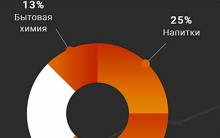

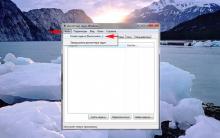


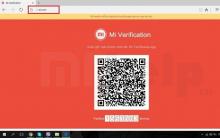




Как сделать авто клик на мышке
Сторонние приложения YouTube для Windows Phone Смотреть невинный онлайн windows phone youtube
Самый мощный телефон в мире на данный момент Топ 10 мощных смартфонов
Клавиатура: маленькие, но компактно расположенные клавиши
VirtualBox – как создать, настроить и пользоваться виртуальной машиной